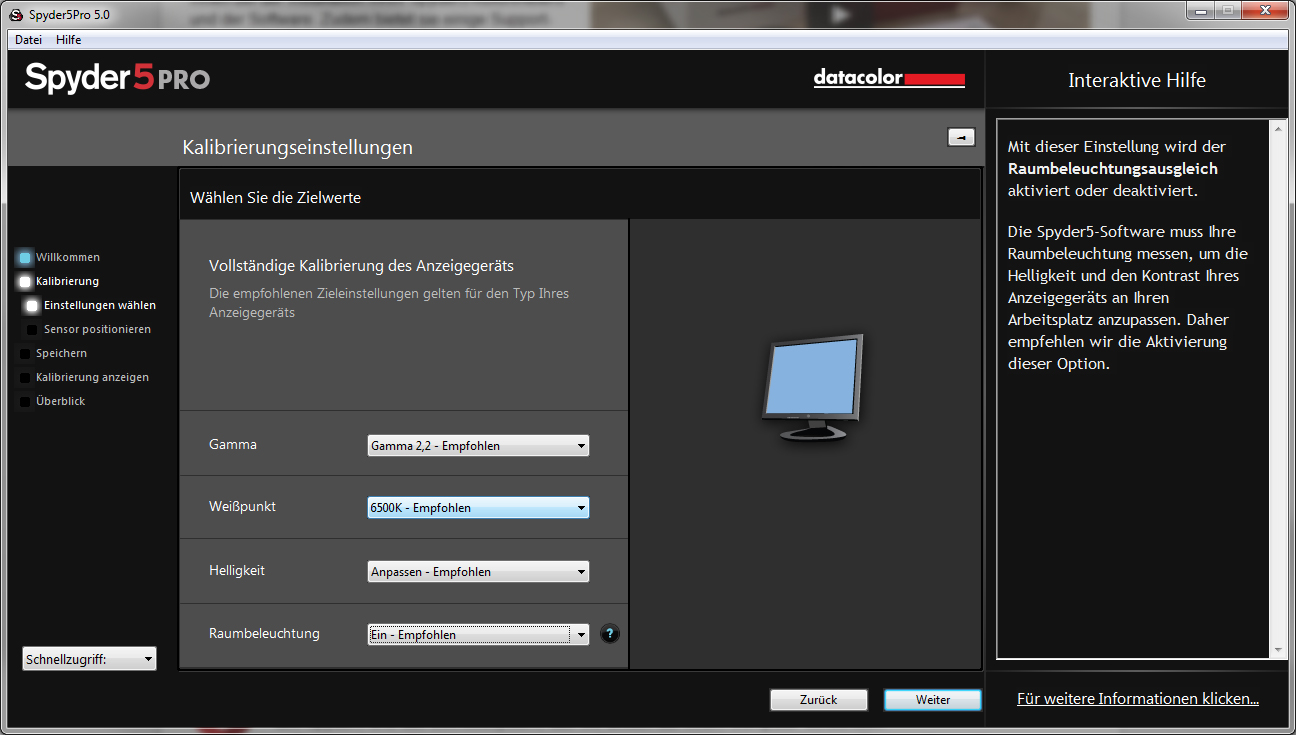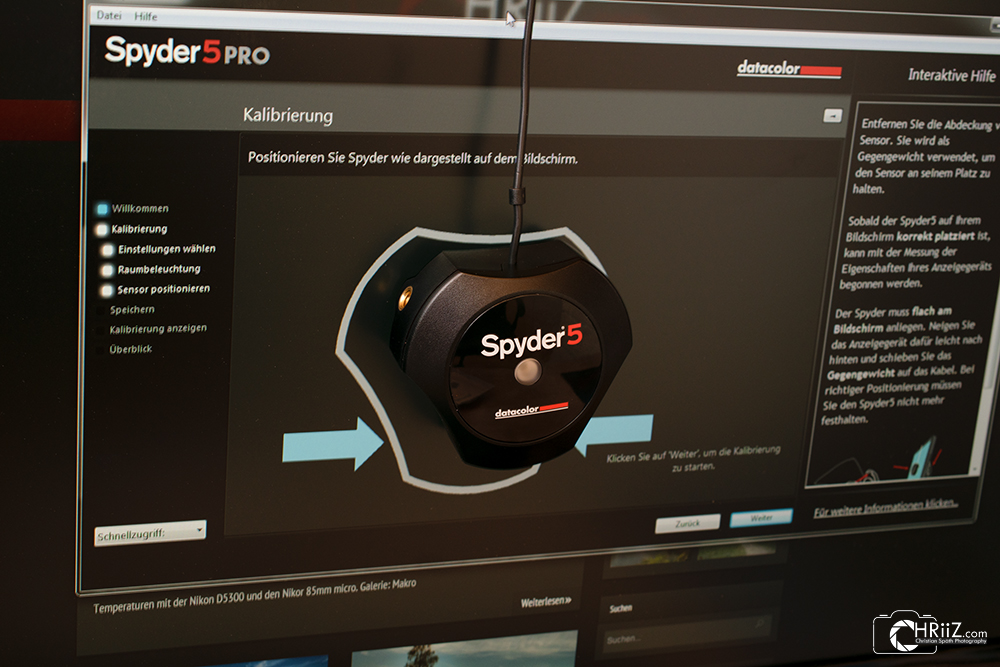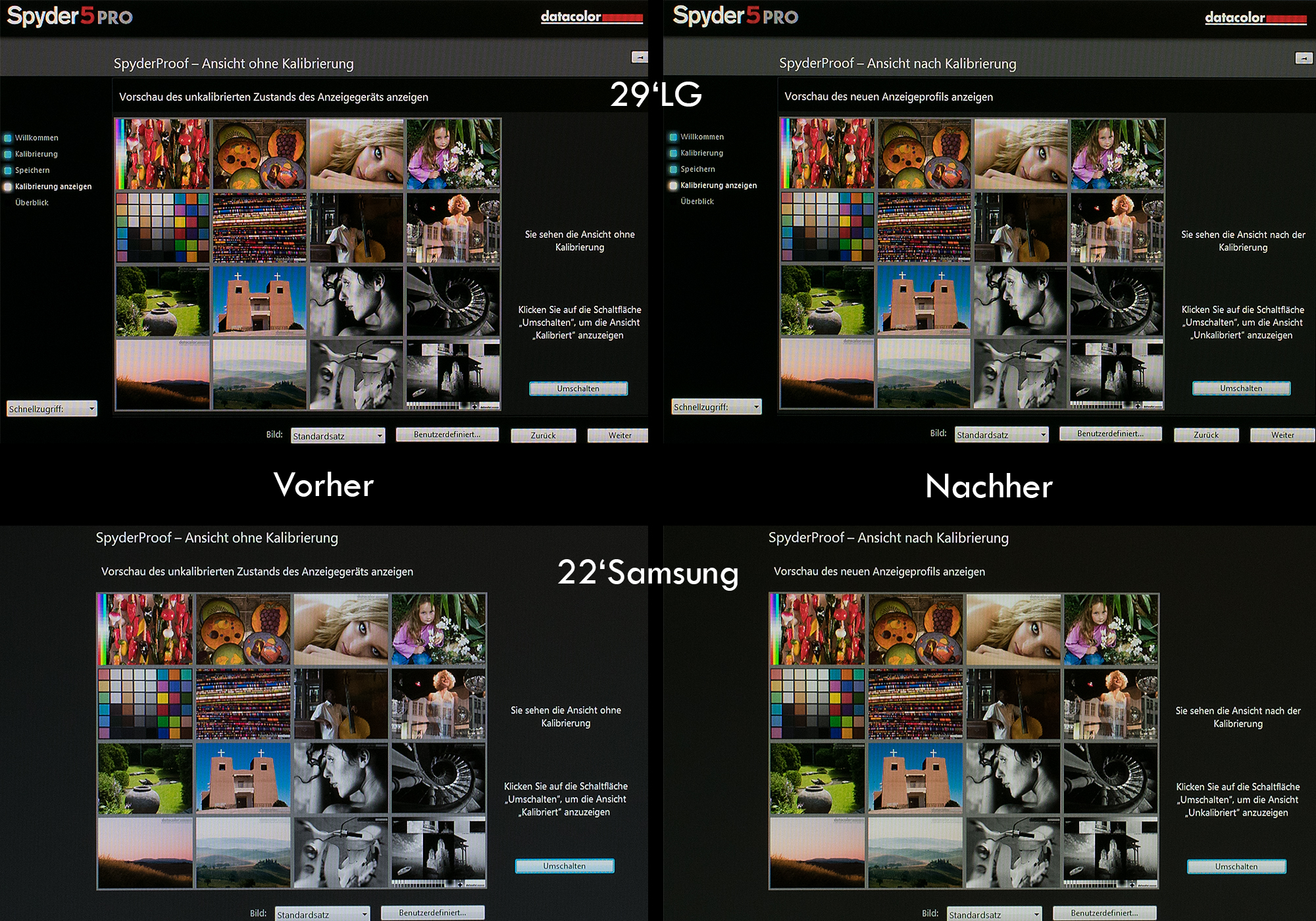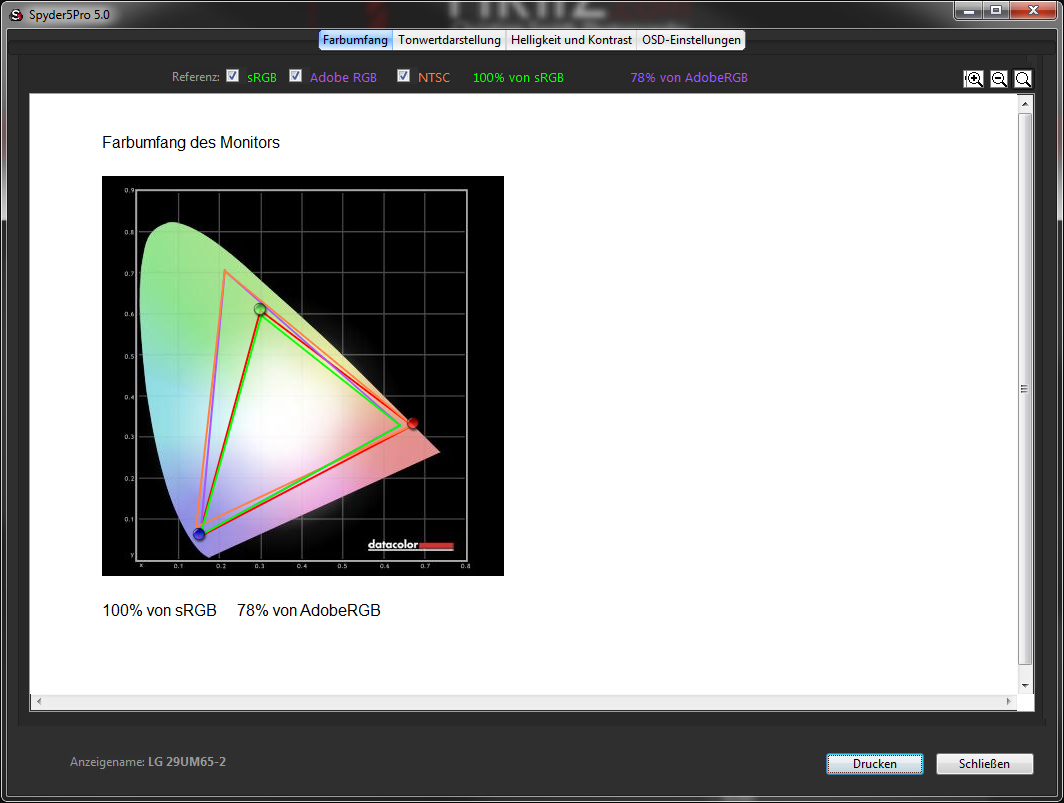Spyder5Pro – Farbkalibrierung – Mein Praxistest
Heute war es soweit, das neue Farbkalibrierungsgerät Spyder5Pro* ist mit der Post gekommen. Nach langem überlegen ob es sich für den Preis lohnt die Monitore zu kalibrieren kaufte ich es schließlich doch. Leider gewöhnen sich die Augen an eine falsche Farbwiedergabe und dies merkt man häufig bei der Fotobearbeitung nicht mehr. Viele Hobbyfotografen versuchen ihre Monitore anhand von ausgedruckten Bildern zu kalibrieren. Eine solche Kalibrierung ist jedoch wieder Augenmaß, ein leichter Rot-/Grün- oder Blaustich ist somit kaum zu erkennen. Ich habe auch bei der Monitoreinstellung diverse Testbilder runtergeladen und nach diesen den Monitor eingestellt und mit bereits gedruckten Bildern verglichen. Das Ergebnis wie ich daneben lag erfahrt Ihr weiter unten.
Nun zurück zu dem Spyder5Pro*. Die Lieferung des Spyder5Pro’s erfolgte in einem kleinen weißen Päckchen. Die Software ist dort nicht enthalten, diese bekommt ihr von einem Link, welcher sich in der Verpackung befindet. Der Softwaredownload geht recht zügig und ist mit ca 70MB nicht allzu groß. Auf dem von Datacolor angegebenen Link findet man auch einen Quick Start Guide sowie ein ausführliches Benutzerhandbuch sowie den Support und eine Wissensdatenbank. Nach dem Download der Software erfolgt die Installation und das anschließen des Spyder5Pro* über USB. Bevor es losgeht empfiehlt Datacolor den Monitor 30 Minuten warmlaufen zu lassen, damit eine saubere Kalibrierung erfolgen kann. Ich machte vorher Fotos der bisherigen Einstellung, da Datacolor empfiehlt den Monitor auf Werkseinstellung zurückzusetzen. Wenn der Monitor warm ist sowie der Reset durchgeführt wurde kann es eigentlich schon losgehen. Als erstes muss gewählt werden um welchen Anzeigetyp es sich handelt. Es besteht bei der Pro Version die Auswahl zwischen Desktop und Laptop, in meinem Fall ist es der Desktop. Danach wird die Marke und das Modell des Monitors abgefgragt sowie die Bedienelemente des Monitors (Helligkeit, Kelvin-Voreinstellung, RGB-Schieberegler).
Jetzt kann es schon mit der Kalibrierung losgehen. Ab der Pro Version wird das Umgebungslicht mit einbezogen um, eine noch exaktere Farbwiedergabe treffen zu können, auch ist es möglich die Farbtemperatur zu wählen (5000k, 5800k, 6500k). Ich habe mich für die 6500k entschieden, da ich vorwiegend meine Fotos für das Internet optimiere. Werden Fotos hauptsächlich gedruckt, empfiehlt es sich i.d.R. 5000k – 5800k zu nutzen. Bei den Gamma-Werten, welche ebenfalls von 1,8-2,4 ausgewählt werden können, nutze ich 2,2. Anschließend erfolgt eine Messung des Umgebungslichtes durch den Spyder5-Sensor auf der Rückseite des Geräts.
Wenn dies erledigt ist wird man aufgefordert den Schutzdeckel, welcher auch zeitgleich das Gegengewicht ist, abzunehmen und an der dafür vorgesehenen Stelle am Monitor zu platzieren. Jetzt erfolgt die eigentliche Monitorkalibrierung. Nach wenigen Sekunden erfolgt eine Aufforderung die Helligkeit des Monitors anzupassen. In der Regel sind die meisten Monitore zu hell eingestellt, der optimale Wert liegt bei 120cd/m². Mein LG-Monitor lag hier mit knapp 200cd/m² weit darüber und wird somit nun auf 17% Helligkeit betrieben um den optimalen Wert zu erreichen. Wenn dies erledigt wurde erfolgt die Messung und Profilierung des Monitors. Das Programm rechnet praktisch die “falsche”-Farbwiedergabe entgegen und schreibt dies in ein Farbprofil, welches dann der Monitor zur Anzeige in Windows etc. verwendet.
Sobald die Profilierung abgeschlossen ist, kann im Programm ein Vorher/Nachher-Vergleich durchgeführt werden. Der “AHA!-Effekt” ist natürlich groß, da ja der Vergleich mit Werkseinstellung und kalibrierten Einstellungen erfolgt. Deshalb habe ich vorerst einen Reset der Monitore nicht durchgeführt, um zu sehen, wie weit ich daneben lag. Auf dem Testbild ist ersichtlich, dass der LG einen leichten Rotstich und der Samsung einen Blaustich besaß. Deutlicher ist es bei dem weiteren Testbild an den Hauttönen ersichtlich, dass der LG einen Rotstsich aufzeigte.
Ich lag also durch eine Kalibrierung anhand von gedruckten Fotos und Referenzbildern bei beiden Monitoren leicht daneben. Eine vernünftige Einstellung des Monitors ohne ein spezielles Gerät ist somit nur sehr schwer möglich. Es bleibt also jedem selbst überlassen, ob er einen Monitor kalibrieren möchte oder nicht. Natürlich sind die meisten Monitore auf denen Bilder im Internet angesehen werden nicht kalibriert.
Jedoch wird sich dies im Druck dann schon bemerkbar machen, sofern es sich um einen unkalibrierten Monitor handelt. Meine Empfehlung wäre ihn zu kalibrieren um eine getreue Farbwiedergabe zu erzielen, sofern man eine Bildbearbeitung vornehmen möchte.
Nach dem Vergleichsbild ist es auch möglich die neuen Monitor-Werte anzeigen zu lassen. Mein LG-Monitor deckt 100% des sRGB-Farbraum und 78% des AdobeRGB-Farbraum ab. Die 78% AdobeRGB sind für mich eher zweitrangig, da ich in diesem Farbraum nicht unterwegs bin. Dieser ist vor allem für Grafiker sowie Profi-Fotografen gedacht, die auch die Geräte für den entsprechenden Druck in AdobeRGB besitzen. Was jedoch einen Unterschied ausmacht ist die Darstellung des sRGB-Farbraum. Auch wenn es sich nicht nach viel anhört ist der Unterschied von 99% sRGB zu 100% sRGB doch bemerkbar und fällt in der Bildbetrachtung und -bearbeitung auf.
Generell sollte eine Re-Kalibrierung alle 2-4 Wochen vorgenommen werden, da sich im Laufe der Zeit die Farben des Monitors leicht verändern. Ab der Pro-Version ist eine schnelle Re-Kalibrierung möglich, in der Express-Version muss der komplette Kalibrierungsprozess erneut durchlaufen werden.
Viel spaß beim kalibrieren.
*) Bei den mit einem Stern (*) gekennzeichneten Links handelt es sich um externe Partnerlinks. Wenn Ihr über solch einen Link bestellt dann könnt Ihr mich unterstützen. Die Produkte werden dadurch für euch nicht teurer!